Um nó composto reúne os elementos de saída de um estado em um único composto.
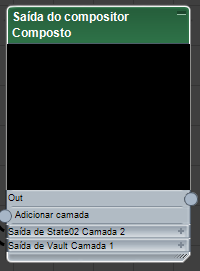
Os Nós compostos aparecem na vista Elementos de renderização [Menu Compositor  Vista do compositor (RE)].
Vista do compositor (RE)].
É possível considerar esse nó como uma "pré-composição" antes do nó Saída do compositor principal. A geração de um Composto para cada estado reduz o número de camadas que aparecem ao exportar dados para o After Effects.
Como é conectada por padrão, a seção de controles sob a miniatura contém as camadas para os nós Bitmap de saída do estado. Um estado possui somente uma camada, a não ser que inclua elementos renderizados.
Para cada camada, é possível especificar o nome, as imagens bitmap e de máscara, um modo de mesclagem e a opacidade. Também é possível reconectar os nós de saída de estado para modificar a ordem da camada.
- Para usar o menu ativado com o botão direito do mouse do nó, clique com o botão direito do mouse no nó e selecione Extensões de seleção de zoom ou Atualizar.
- Para adicionar uma camada na composição, conecte um nó Saída de bitmap à conexão Adicionar camada.
- Para excluir uma camada, clique com o botão direito do mouse no título da camada e selecione Excluir camada.
- Para alterar o modo de mesclagem de uma camada, clique no campo Normal próximo ao parâmetro Modo de mesclagem. Escolha o novo modo de mesclagem na lista pop-up.
- Para ativar uma camada na saída, clique no botão X na extremidade direita da camada. X significa que está ativada e em branco significa que está desativada.
- Geralmente, os bitmaps são totalmente opacos, embora o nó Saída do compositor considere a transparência alfa. Para alterar a opacidade, clique duas vezes no campo numérico na camada Opacidade e insira um novo valor.
- Para aplicar uma máscara a uma camada, conecte um nó de bitmap à camada Máscara. A máscara de imagem não precisa ser proveniente da saída renderizada. É possível alterar a imagem que qualquer nó de bitmap usa ao clicar em seu campo Nome do arquivo e especificar uma imagem diferente.